Создаем анимацию роста цветка используя Фотошоп
В данном уроке Фотошопа мы создадим анимацию - «Растущий цветок».

Примечание: урок под старую версию Photoshop CS3 (2007).
1. Начинаем с создания квадрата используя инструмент Rectangle Shape Tool (Инструмент «Прямоугольник» / Клавиша «U»).


2. Далее вызываем через меню Edit - Transform - Distort (Редактирование - Трансформирование - Искажение) и делаем как на изображении ниже:


3. Переходим в Blending Option (Параметры наложения) и устанавливаем следующие настройки стиля:
Layer Style - Stroke (Стиль слоя - Обводка):


4. Таким же образом создайте другую деталь горшка.

5. Сделайте круг используя инструмент Ellipse Shape Tool (Инструмент «Эллипс» / Клавиша «U»).

6. Создайте лепесток используя инструмент Pen Tool (Инструмент «Перо» / Клавиша «P»).

7. Дублируйте слой (Ctrl+J). Далее вызывайте инструмент Free Transform (Редактирование - Свободное трансформирование / Сочетание клавиш «Ctrl+T»). Переместите лепесток в центр круга, поверните как на изображении ниже:

8. Продублируйте слой 4 раза (Ctrl+J), поверните. Тем самым вы закончите цветок.

9. Объедините слои с цветком в группу (в панели слоев, выделите их с зажатым Ctrl и нажмите Ctrl+G). Выделите группу и вызываем через меню Edit - Transform - Distort (Редактирование - Трансформирование - Искажение).


10. Дублируйте группу, уменьшите цветок. Скройте первую группу.

11. Создайте стебель цветка используя инструмент Pen Tool (Инструмент «Перо» / Клавиша «P»).

12. На новом слое, используя инструмент Pen Tool (Перо), создайте лейку.

13. Создайте вертикальные линии на новом слое.

14. Используем через меню Edit - Transform - Warp (Редактирование - Трансформирование - Деформация). Используя узлы создайте такую форму.

15. Выберите несколько капель на слое с ними, вырежьте и вставьте на новые слои.



16. Создайте фон залитый градиентом используя инструмент Gradient Tool (Инструмент «Градиент» / Клавиша «G»).

17. Откройте окно анимации (Windows - Animation / Photoshop CS3). Для первого кадра перетащите слой с цветком и стебельком позади горшка. Скройте слои с каплями.
Примечание: в новых версиях анимация создается в панели Window - Timeline (Окно - Шкала времени). Процесс создания анимации на примере Photoshop CC вы можете посмотреть в уроке - «Создание анимации в Photoshop CC».

18. Дублируйте кадр (Ctrl+J). Проявите слой с верхними каплями.

19. Дублируйте кадр. Проявите второй слой с каплями.

20. В следующем кадре проявите последний слой с каплями.

22. В пятом кадре делаем невидимым верхний слой с каплями и немного выдвигаем вверх цветок.

23. В шестом кадре оставляем последний слой с водой, перемещаем цветок еще выше.

24. В 7 кадре скройте все слои с каплями. Передвиньте весь цветок еще выше.

25. В следующем кадре стебель выходит полностью:

26. В новом кадре скройте маленький цветок, проявите большой.

27. Выделите последний кадр. Нажмите «tween».

Сохраняем в .gif формате. Удачи.
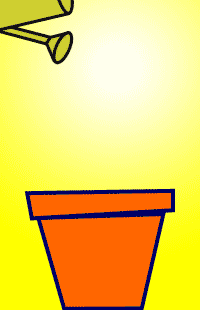
Автор: photoshopbuddy;
Переводчик: Dmitry;
